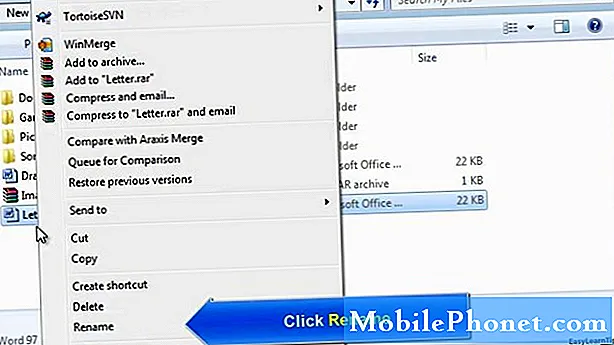Поред слика, видео записа и музике, постоје и друге ствари које желите да пребаците са иПхонеа на нови Андроид уређај, а међу њима морају бити и ваши контакти. Важно је да сте знали како да аутоматизујете пренос контаката са старог паметног телефона на нови уређај, јер би било потребно пуно времена да бисте их поново створили један по један, посебно ако их имате 50 или стотину или стотину.
Прије би било мучно пренијети датотеке и контакте, али сада је то много лакше јер све можете ставити у облак и приступити им на другом уређају. То је најосновније што морате знати ако желите аутоматизовати пренос контаката са иПхоне-а на Андроид уређај. Читајте даље, јер ће вам овај водич на овај или онај начин помоћи.
У овом чланку ћу вам показати три основна начина за пренос контаката са иПхоне-а на Андроид ...
Пренесите контакте са иПхоне-а на Андроид путем Гоогле-а
Гоогле налог (Гмаил) је услов ако имате Андроид уређај јер га не можете подесити помоћу других налога. Ако га још увек немате, идите на Гоогле-ову почетну страницу и одатле направите налог. Обавезно правилно заштитите свој рачун. Међутим, ако већ имате рачун, тада би поступак био лаган ...
- У иПхоне-у идите на Сеттингс
- Пронађите и тапните на Пошта, Контакти, Календари. Овде ћете додати свој Гоогле налог.
- Додирните дугме Додај налог и додирните опцију Гмаил.
- Сада унесите своје податке за пријаву (корисничко име и лозинку).
- Ваш иПхоне ће вас питати које податке желите да синхронизујете, проверите да ли је изабрана опција Контакти.
- ИПхоне и Андроид уређаји ће започети процес синхронизације и само треба да сачекате док се не заврши.
Процес би био овакав. Контакти са вашег иПхоне-а биће отпремљени на Гоогле сервере и одатле ће ваш Андроид уређај који је такође подешен са истим налогом почети да преузима податке који су синхронизовани. Уверите се да ваш иПхоне има стабилну и брзу интернет везу током процеса синхронизације. Ако се синхронизација прекине, можда ћете морати поново да синхронизујете уређај. Али када се синхронизација заврши на оба уређаја, све ће бити на месту у вашем андроид телефону.
Пренесите контакте са иПхоне-а на Андроид помоћу иТунес-а
Ако сте корисник иПхоне-а, већ морате бити упознати са иТунес-ом. Можете га користити и за чување контаката, синхронизацију са Гоогле налогом и коначно преузимање података на Андроид уређај. Тако ће овај процес функционисати и уз све речено, ево како се то ради ...
- Повежите иПхоне са рачунаром или Мац-ом.
- Покрените иТунес.
- Дођите до екрана уређаја кликом на „иПхоне“ у горњем десном углу.
- Отворите картицу Информације
- Означите поље за потврду поред „Синхронизуј контакте са“.
- У падајућем менију одаберите „Гоогле контакти“.
- Када се то затражи, унесите податке о Гоогле налогу.
- Ваш иПхоне ће започети поступак синхронизације, па само сачекајте док се не заврши.
- Када се синхронизација заврши, подесите Андроид уређај помоћу истог Гоогле налога који сте користили.
Само ће бити питање времена када ће се сви ваши контакти почети приказивати на вашем Андроид уређају и то зависи од тога колико се података преузима на ваш нови телефон са Гоогле сервера.
Пренесите контакте са иПхоне-а на Андроид помоћу иЦлоуд-а
Овај метод долази као последња опција, јер је мало компликованији од прва два поступка. У основи, мораћете да извезите контакте у датотеку вЦард и да их ваш Гоогле налог увози. Ову методу можете користити само ако сте претходно омогућили иЦлоуд на иПхоне-у.
- На иПхонеу дођите до Подешавања, а затим „Пошта, контакти, календари“.
- Изаберите „Рачуни“ и ако је иЦлоуд омогућен, требало би да га видите на листи.
- Додирните иЦлоуд и укључите прекидач за „Контакти“.
- ИПхоне ће затражити да „обједините“ контакте уређаја са иЦлоуд-ом. Сачекајте док се процес синхронизације не заврши.
- Пријавите се на иЦлоуд.цом помоћу веб прегледача на рачунару.
- Пријавите се својим Аппле ИД-ом.
- Изаберите „Контакти“.
- Кликните на икону зупчаника у доњем левом углу, а затим притисните „Селецт Алл“.
- Поново притисните точкић и одаберите „Екпорт вЦард“.
- Сада се пријавите на Гмаил.цом и пријавите се на свој рачун ако је потребно.
- Кликните на дугме „Пошта“, а затим одаберите „Контакти“.
- Кликните картицу „Више“ и изаберите „Увези“.
- Изаберите „Цхоосе Филе“, а затим одаберите сачувану вЦард датотеку.
Након овога видећете контакте који су увезени. Тада можете да подесите Андроид телефон и користите исти Гоогле налог. Ваше контакте треба преузети на нови Андроид уређај.
Надам се да смо успели да вам помогнемо да решите проблем са уређајем. Били бисмо захвални ако бисте нам помогли да проширимо вест, па вас молимо да поделите овај пост ако вам се учини корисним. Хвала вам пуно на читању!